Tabloya naverokê
Ev gotar çend awayên jêbirina rêzan li Excel li ser bingeha nirxek hucreyê destnîşan dike. Di vê postê de hûn ê bişkojkên germ û hem jî Excel VBA bibînin. Rêzan bixweber jêbikin an vebijarka Findê ya standard digel kurtebirên alîkar bikar bînin.
Excel amûrek bêkêmasî ye ji bo hilanîna daneyên ku her carê diguherin. Lêbelê, nûvekirina tabloya xwe piştî hin guhertinan dibe ku bi rastî pir dem hewce bike. Kar dikare wekî rakirina hemî rêzikên vala li Excel hêsan be. An jî dibe ku hûn hewce ne ku daneyên dubarekirî bibînin û jêbirin. Tiştek ku em teqez dizanin ev e ku gava hûrgulî têne an diçin, hûn li çareseriya çêtirîn digerin ku ji we re bibe alîkar ku hûn wextê li ser xebata heyî xilas bikin.
Mînakî, cîhek we heye ku firoşkarên cûda hilberên xwe difroşin. Ji ber hin sedeman yek ji firoşkaran karsaziya xwe girt û naha hûn hewce ne ku hemî rêzikên ku navê firoşkar tê de ne jêbikin, her çend ew di stûnên cihê de bin jî.
Di vê postê de hûn ê Excel VBA û kurtebirên rêzan li ser bingeha hin nivîs an nirxê jêbirin. Hûn ê bibînin ka meriv çawa bi hêsanî agahdariya pêwîst berî rakirinê bibîne û hilbijêrin. Ger peywira we ne jêbirin, lê zêdekirina rêzan e, hûn dikarin bibînin ka meriv çawa bi awayên zûtirîn ku çend rêzan di Excel de têxe nav rêzan.
Kurtenivîsa Excel ya herî bilez a ji bo jêbirina rêzan di tabloya xwe de
Heke hûn dixwazin rêbaza herî bilez a jêbirina çend rêzan li gorî nirxa şaneyê ku di nav wan de ne bikar bînin, hûn hewce neji bo pêşî van rêzan rast hilbijêrin.
Ji bo bijartina rêzan, hûn dikarin şaneyên cîran ên bi nirxên pêwîst ronî bikin û Shift + Space bikirtînin an jî şaneyên ne cîran ên hewce hilbijêrin ku bişkojka Ctrl tê girtin.
Hûn dikarin bi bişkokên jimareya rêzê jî tevahî rêzan hilbijêrin. Hûn ê li kêleka bişkoka dawîn hejmara rêzên ronîkirî bibînin.

Piştî ku hûn rêzên pêwîst hilbijêrin, hûn dikarin bi lez û bez wan bi karanîna Excel "rêza jêbirin" jêbikin. kurtebir. Li jêr hûn ê bibînin ka meriv çawa ji rêzên hilbijartî xilas bibe, gelo tabloyek daneya standard hebe, an tabloyek ku daneya rastê heye.
Rêzan ji tevahî tabloyê rake
Heke we navnîşek Excel-ê ya hêsan heye ku li rastê agahdariya zêde tune ye, hûn dikarin kurtebirra rêzê jêbirin bikar bînin da ku rêzan bi 2 gavên hêsan rakin:
- Ctrl + - (minus li ser klavyeya sereke ) bişkojka germê.
Hûn ê bibînin ku rêzikên ku nehatine bikaranîn di kêlîkekê de winda dibin.
Tip. Hûn dikarin tenê rêzika ku nirxên ku hûn dixwazin jêbirin dihewîne ronî bikin. Dûv re kurtebira Ctrl + - (kêmkirina klavyeya sereke) bikar bînin da ku qutiya diyalogê ya standard Jêbibe ya Excel-ê bistînin ku dihêle hûn bişkoka radyoyê Tevahiya rêz hilbijêrin. an vebijarkek din a jêbirinê ya ku dibe ku hewce bike.
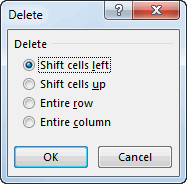
Heke daneya rastê maseya we hebin rêzan jêbikin
Ctrl + - (kêmkirina li ser klavyeya sereke) Excel kurtenivîs ji bo jêbirina rêzikan wateya herî bilez e.Lêbelê, heke li rastê tabloya weya sereke wekî li ser dîmendera jêrîn daneyayek hebe, dibe ku ew rêzan bi hûrguliyên ku hûn hewce ne ku hûn bihêlin rakin.
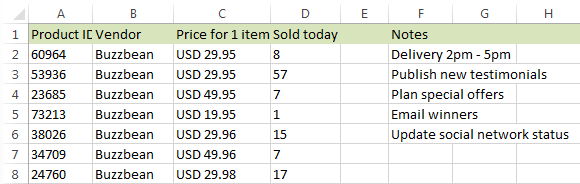
Heke ew e doza xwe, divê hûn berê daneya xwe wekî Tabloya Excel format bikin.
- Ctrl + T pêl bikin, an jî biçin Tabela Malê -> Wek Tabloyê format bikin û şêwaza ku ji we re herî xweş tê hilbijêrin.

Hûn ê qutiya diyalogê Tablo biafirînin bibînin. ku hûn dikarin ji bo ronîkirina rêza pêwîst bikar bînin.
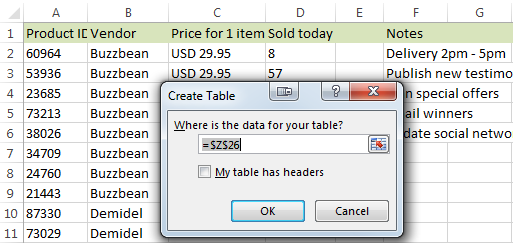
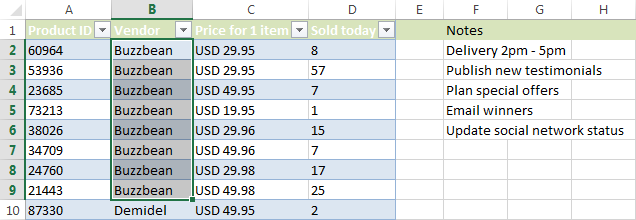
Nîşe. Ji kerema xwe pê ewle bin ku hûn bişkokên rêzan bikar neynin da ku hemî rêzan hilbijêrin.
Hêvîdarim ku we ev kurtenivîsa "rêzê rake" arîkar dît. Xwendina xwe bidomînin da ku Excel VBA-yê ji bo jêbirina rêzan bibînin û fêr bibin ka meriv çawa daneyan li gorî hin metna şaneyê ji holê radike.
Rêzên ku hin nivîsan di stûnek yek de vedihewînin jêbikin
Heke tiştên di rêzan de hûn dixwazin jêbirin tenê di stûnekê de xuya bibe, gavên jêrîn dê we di pêvajoya jêbirina rêzên bi van nirxan de rêve bibin.
- Pêşî divê hûn Parzûnê li tabloya xwe bicîh bikin. Ji bo vê yekê, li Excel tabloya Daneyên bigerin û li ser bikirtîninÎkona Parzûn .

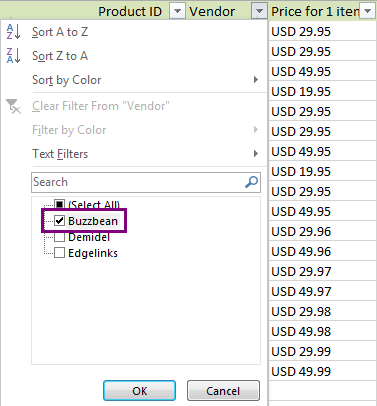
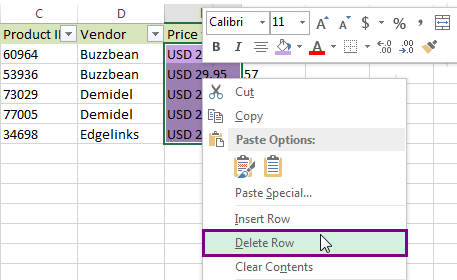
Di dawiyê de dîsa li ser îkona Parzûn bikirtînin da ku wê paqij bikin û bibînin ku rêzên bi nirxan ji tabloya we winda bûne.
Rêzên di Excel de çawa bi rengê şaneyê rakin
Vebijarka parzûnê dihêle ku daneyên xwe li gorî rengê hucreyan birêkûpêk bikin. Hûn dikarin wê ji bo jêbirina hemî rêzikên ku hin rengê paşxanê dihewînin jêbirin.
- Parzkirin li tabloya xwe bicîh bikin. Di Excel de herin tabloya Daneyên û li ser îkona Parzûn bikirtînin.

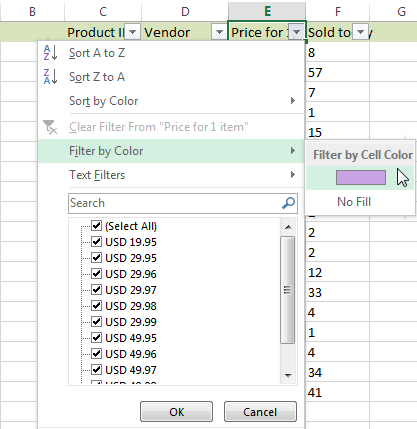
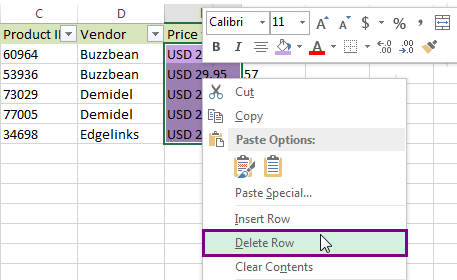
Ew e! Rêzên ku bi şaneyên hev rengîn in di cihekê de têne rakirin.
Rêzên ku di stûnên cihê de hin nivîsan dihewîne jêbirin
Heke nirxên ku hûn dixwazin jê bibin li dora stûnên cihê belav bibin, dibe ku rêzkirin karî. Li jêr hûn ê serişteyek arîkar bibînin ku rêzikên li ser bingeha hucreyên ku hin nirx an nivîsê vedihewînin jêbirin. Ji tabloya xweya li jêr, ez dixwazim hemû rêzikên ku di meha Çileyê de di nav 2 stûnan de têne xuyang kirin rakim.
- Bi lêgerîna û bijartina şaneyên bi nirxa pêwîst re dest pê bikin Bibîne û Biguherîne diyalog. Bikirtînin Ctrl + F da ku wê bixebitin.
Tip. Heke hûn biçin tabloya Home -> Find & amp; Hilbijêre û vebijarka Bibîne ji lîsteya daketî hilbijêre.
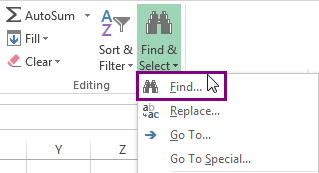
- Di qada Çi bibîne de nirxa pêwîst binivîse û ger hewce bike vebijarkên din hilbijêrin. Paşê pêl Hemû Bibîne bike da ku encamê bibînin.
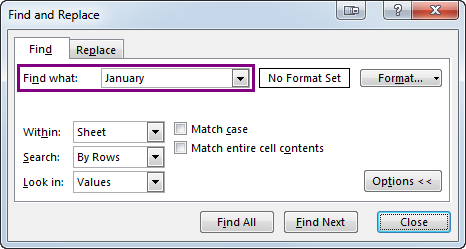
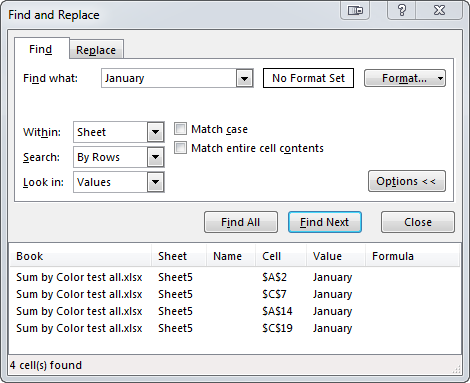
Nirxên ku hatine dîtin di pencereyê de hilbijêre ku bişkojka Ctrl tê pêlkirin. Hûn ê nirxên ku hatine dîtin bixweber di tabloya xwe de werin ronî kirin.
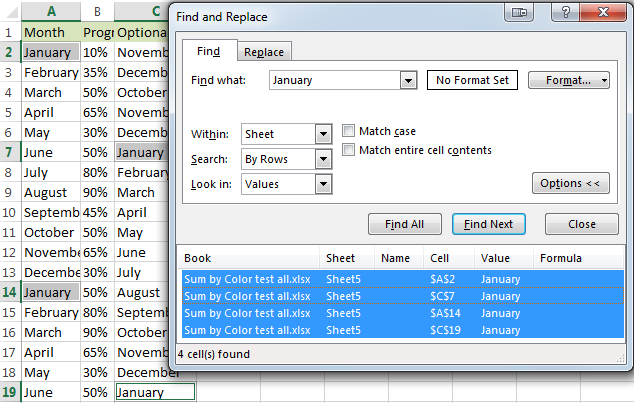
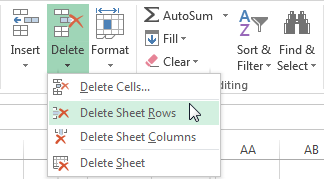
Şîret. Heke hûn Ctrl + - (kêmkirina ya sereke) pêl bikin hûn dikarin rêzên bi nirxên hilbijartî jêbikinpanel) û bişkoka radyoyê Tevahiya rêzan hilbijêrin.
Voila! Rêzên nedilxwaz têne jêbirin.
Makroya Excel VBA ji bo rêzan jêbibe an her rêzek din jê bibe
Heke hûn her gav li çareyek ji bo otomatîkkirina vê an wê rûtîn Excel-ê digerin, makroyên li jêr bigrin da ku sax bikin. peywira xweya jêbirin-rêzan. Di vê beşê de hûn ê 2 makroyên VBA bibînin ku dê ji we re bibin alîkar ku hûn rêzikên bi şaneyên hilbijartî rakin an her rêzek din di Excel de jêbikin.
Makroya RemoveRowsWithSelectedCells dê hemî rêzikên ku di herî kêm yek şaneya ronîkirî.
Makroya RemoveEveryOtherRow wekî navê wê diyar dike, dê ji we re bibe alîkar ku hûn her saniye/sêyem, hwd., rêz li gorî mîhengên xwe ji holê rakin. Ew ê rêzikên ku ji cihê nîşana mişkê ya niha dest pê dikin û heya dawiya tabloya xwe vedikin.
Heke hûn nizanin makroyan çawa têxin nav xwe, bi dilxwazî li binêre Çawa koda VBA-yê li Excel têxe û bixebitîne. .
Bin RemoveRowsWithSelectedCells() Dim rngCurCell, rng2Delete As Range Application.ScreenUpdating = Serlêdana Derew.Calculation = xlCalculationManual Ji bo Her rngCurCell Di Hilbijartinê de Ger Na rng2Jêbibe Tiştek ep2DeleternC. .Rêz, 1)) Else Rng2Delete = rngCurCell Dawî Bike Ger Paşê rngCurCell Heke ne rng2Delete Ne tiştek e Wê hingê rng2Delete.EntireRow.Delete End If Application.ScreenUpdating = Serlêdana Rastîn. Hesab =xlCalculationAutomatic End Sub Sub RemoveEveryOtherRow() Dim rowNo, rowStart, rowFinish, rowStep As Long Dim rng2Delete As Range rowStep = 2 rowDestpêk = Application.Selection.Cells(1, 1).Rewsed ActiveShellsellxC. Application.ScreenUpdating = Derewîn Application.Calculation = xlCalculationManual Ji bo rowNo = rowDestpêk Ji Bo rowQediya Pêngava rowStep Heke Ne rng2Delete Ne tiştek e Wê demê rng2Delete = Application.Union(rng2Delete, _ ActiveSheetells)RewSheet.C = ActiveSheet. (RêzNo, 1) Biqede Ger Paşê ne rng2Delete Tiştek e Wê hingê rng2Delete.EntireRow.Delete 'Her rêza din veşêre 'rng2Delete.EntireRow.Hidden = Dawiya Rast Ger Serlêdan.ScreenUpdating = Rast Application.Calculation = xlCalculation Binere . Ger peywira we ev e ku hûn her rêzek duyemîn/sêyemîn, hwd., bi rengek cûda reng bikin, hûn ê di Excel-ê de (rêz û stûnên bendkirî) gavan bibînin.Di vê gotarê de min diyar kir ku meriv çawa rêzikên li Excel jêbirin. Naha we çend makroyên kêrhatî yên VBA hene ku hûn rêzên hilbijartî jêbirin, hûn dizanin ka meriv çawa her rêzek din jê dike û meriv çawa Find & amp; Veguhezînin da ku ji we re bibe alîkar ku hûn lêgerin û hemî rêzikên bi heman nirxan berî ku wan ji holê rakin hilbijêrin. Hêvîdarim ku serişteyên li jor dê karê we di Excel de hêsan bike û bihêle hûn bêtir wextê belaş bistînin ji bo kêfa van rojên havîna paşîn. Bextewar bin ûexcel di Excel de!

